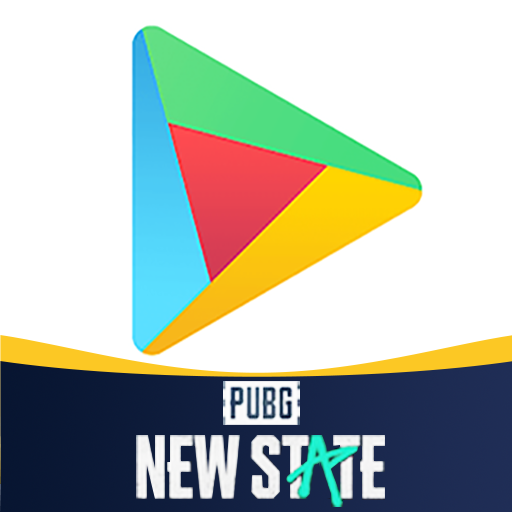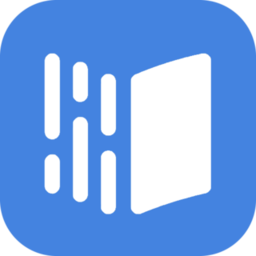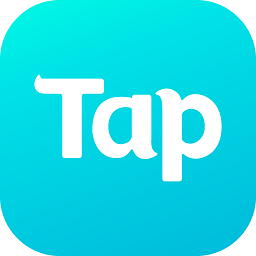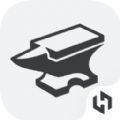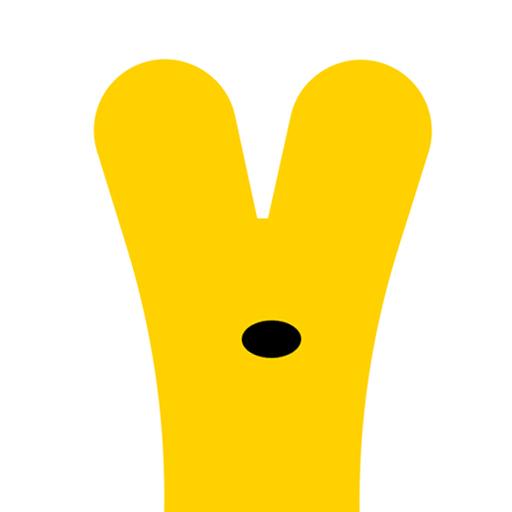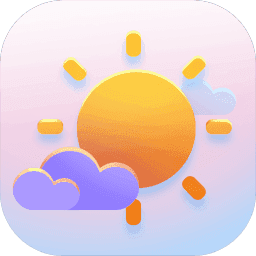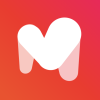mt管理器是一款很实用的经典文件管理工具,用户们下载这款软件就可以帮助自己将手机中的文件管理的仅仅有条,mt管理器是一款很实用的系统工具,大家有需要的话就可以通过本站直接下载这款软件帮助自己进行手机文件的管理,非常的方便快捷,这款软件不仅操作简单,所占内存也是极小的,快来下载吧。
mt管理器介绍
文件管理工具和APK逆向修改神器。如果你喜欢它的双窗口操作风格,可以单纯地把它当成文件管理器使用。如果你对修改APK有深厚的兴趣,那么你可以用它做许许多多的事,例如汉化应用、替换资源、修改布局、修改逻辑代码、资源混淆、去除签名校验等,主要取决于你如何使用。

mt管理器内容
-自带强大的文本编辑器,可以流畅编辑大文本文件,支持设置是否显示行号、开关自动换行、双指缩放字体大小、自动识别编码、代码语法高亮、自动缩进、正则搜索替换。
-拥有图片查看、音乐播放、字体预览、执行脚本、文本对比等功能,在侧拉栏中可方便地查看存储设备、FTP连接、书签、后台、工具等。
-文件复制、移动、创建软链接、重命名、删除、创建文件(夹),文件批量操作。获取Root权限后可访问系统目录,挂载文件系统为读写,修改文件权限和所有者。
-像WinRAR那样打开ZIP格式文件,可以对ZIP内的文件进行删除、重命名、移动,添加/替换外部文件到ZIP中,无需解压后再重新打包,同时支持单独解压ZIP内的部分文件。
-APK编辑功能,主要有DEX编辑,ARSC编辑,XML编辑,APK签名、APK优化、APK共存、去除签名校验、RES资源混淆、RES反资源混淆、翻译模式等。

mt管理器用法
MT管理器怎么修改游戏金币?
1、打开游戏随便玩几局,赚点金币,可以看到目前金币是30。
2、打开备份与恢复,把这个游戏备份一下,这一步就按照你手机里面的备份与恢复操作就可以,主要是游戏数据的备份,每个手机的备份与恢复可能不同。
3、用ZAchiver打开备份文件的目录,单击最后后缀为tar的文件,解压缩到当前目录,会有一个解压出来的data文件。
4、用MT管理器打开备份的路径,打开data/data/com就是包名,会发现有很多文件,打开最后一个e79fa5e98193e58685e5aeb931333365666236个shared_ prefs.我们要修改的数据基本都在这里面。
5、里面有很多后缀为xml的文件,打开Cocos2dxPrefsFile.xml,标示的那一行意思就是用户的金币价值是多少,我们之前的是30,我们把它改为999999,当然这只是金币的修改,点击保存,返回会生成一个后缀为。bak的文件,删掉就可以了。
6、打开ZAchiver,把原来的tar格式的压缩包重命名,复制一下他的名称,之后就可以删掉了,再长按修改后的data文件,选择压缩…格式仍然是tar。
7、卸载掉原来的游戏,进去备份与恢复,将备份的游戏还原恢复再打开游戏,我们就会发现金币数已经修改成为了999999。
mt管理器改应用名称
1、为什么要修改软件名称
Em…这个嘛作用还是有很多的,比如我们把软件图标和名称都改成计算机的,那么别人就不会点开你的软件啦。还有个改成你的名字可以在朋友面前装逼嘛,还可以在自己修改的软件加一下个人信息
2、修改步骤
我们首先打开我们的apk文件目录,我这里以百度阅读这个apk为例,安装一下,可以看到名称,点进去软件也可以看看
mt管理器改应用名称
然后,我们在mt管理器点击apk安装包,点击查看。然后我们就点击一下后缀名为arsc的文件,软件名称以及相关文字都在里面修改。打开方式选择第一个arsc编辑器。然后选择字符常量池。
mt管理器修改软件名称
看看里面的文字,是不是很熟悉,他就是软件里面的啦,我们找到软件名称,然后点击修改就好啦
如果文件太多不好找,就点击右上角过滤就好啦
如果要批量替换某个词,就点击替换,忽的一下就好了,有兴趣的可以吧其他的也改一下
修改后我们点击返回,然后一路保存就行了
mt管理器改应用名称方法
3、apk签名
保存好以后我们返回文件夹,点击apk文件,在功能那里选择签名就好了,好了以后文件名带有sign的那个就是我们的已经签名好的文件了
apk签名
mt管理器教程
一、双窗口操作
打开MT管理器后第一眼看到的就是它的左右两个操作窗口,该设计已经是MT的标志之一,与之对应的是双窗口操作模式。如果你是第一次使用,开始会不太适应,但相信我,等你花点时间来熟悉它后,你的操作效率会大大高于使用其它文件管理器。
核心思想
记住一点,MT没有粘贴文件这个功能,当你进行复制、移动、解压等操作时,是一步完成的。
例如当你复制左边窗口的文件时,那么它将会被直接复制到右边窗口中。
辅助操作
同步:下方工具栏的第四个按钮,点击后,另一个窗口的路径和文件位置将会和当前窗口同步。如果是在压缩文件中同步,则会跳转到压缩文件所在位置。
后退、前进、返回上级:下方工具栏的第一、二、五个按钮,注意后退和返回上级时完全不同的概念,一个是返回到上一个路径,一个是返回到上级目录。
存储、书签:打开侧拉栏,可以看到存储器和书签。点击相应存储器可快速进入根目录、内部存储、外置存储等。书签需要自己添加,注意只有当你添加了书签后,才会在侧拉栏中看到书签分组。
结合上面这些功能后再使用双窗口操作,你会更佳得心应手。
二、文件多选
左右滑动任意一个文件即可选中它,并进入多选状态,然后通过单次点击来选中更多。
进入多选状态后,下方的工具栏会进行相应的变化,从左到右的功能分别变为全选、反选、取消、类选、连选。
全选和反选相信大家都懂不多介绍。
类选,即按类型选择,例如你选中了一个txt文件,点击类选后,当前目录下所有的txt文件都会被选中。
连选,即连续选择,我们在最新版本中已经简化了操作,你只需要滑动选择第一个文件,再滑动选择第二个文件,就会自动选择它们之间全部文件。你现在点击该按钮只显示操作提示
mt管理器功能
1.Material界面
2.双窗口操作设计,支持常见的文件管理操作
3.支持各种ZIP压缩包操作
4.增加日夜间模式
5.增强DEX编辑器
6.增加单个XML反编译和回编译
7.增强翻译模式拥有更多联网翻译接口
8.ARSC编辑器支持语言包添加删除和重命名等等功能
9.文本编辑器深度优化
10.增加APK资源混淆
11.增加APK自定义签名
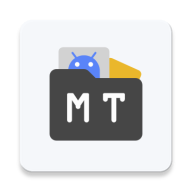
 mt管理器安装 v2.9.7
21.8MB
mt管理器安装 v2.9.7
21.8MB






 卡巴斯基 v1.0.37
卡巴斯基 v1.0.37
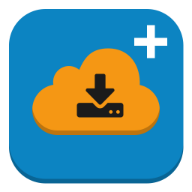 IDM v6.0
IDM v6.0
 格式工厂手机版 v6.0.7
格式工厂手机版 v6.0.7
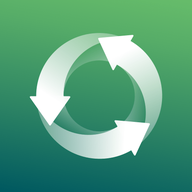 recuva数据恢复手机版 v1.1
recuva数据恢复手机版 v1.1
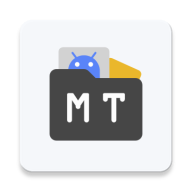 mt管理器官方版 v2.14.6
mt管理器官方版 v2.14.6
 魅影APP官方版 v4.59
魅影APP官方版 v4.59
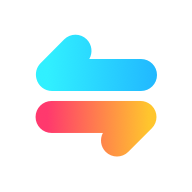 小米换机官方版 v4.2.3
小米换机官方版 v4.2.3
 scene官方版 v7.0.10
scene官方版 v7.0.10
 系统工具软件推荐
系统工具软件推荐
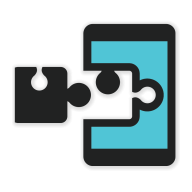 xposed框架
xposed框架
 任务管理器
任务管理器
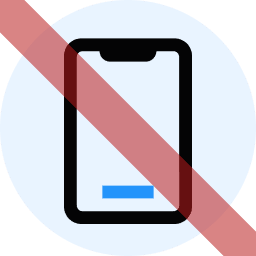 别动我手机
别动我手机
 网名生成器
网名生成器
 华为鸿蒙harmonyos官网版
华为鸿蒙harmonyos官网版
 花生壳
花生壳
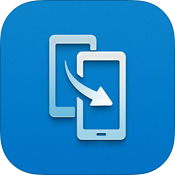 手机克隆
手机克隆
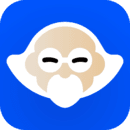 鲁大师
鲁大师
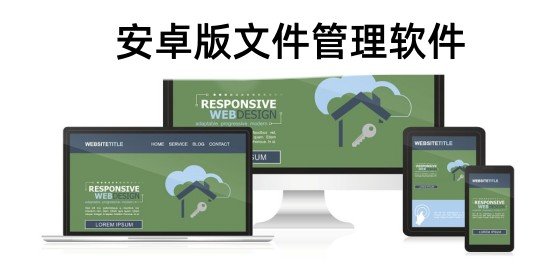 文件管理软件
文件管理软件
 zarchiver
zarchiver
 天翼云
天翼云
 PrimoCache
PrimoCache
 finaldata
finaldata
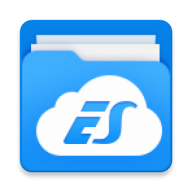 es文件浏览器
es文件浏览器
 夸克浏览器
夸克浏览器